Du bist nicht angemeldet.
Lieber Besucher, herzlich willkommen bei: WoltLab Burning Board Lite. Falls dies dein erster Besuch auf dieser Seite ist, lies bitte die Hilfe durch. Dort wird dir die Bedienung dieser Seite näher erläutert. Darüber hinaus solltest du dich registrieren, um alle Funktionen dieser Seite nutzen zu können. Benutze das Registrierungsformular, um dich zu registrieren oder informiere dich ausführlich über den Registrierungsvorgang. Falls du dich bereits zu einem früheren Zeitpunkt registriert hast, kannst du dich hier anmelden.
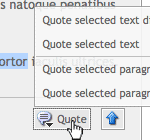 Textstelle zitieren
Textstelle zitieren
Du kannst dich in deinen Beiträgen und Texten auf Inhalte anderer Benutzer beziehen. Dabei steht dir eine umfangreiche Zitatfunktion zur Verfügung. Bei allen Texten, die du zitieren kannst, findest du einen entsprechenden Button. Per Klick erhältst du ein Menü mit folgenden Optionen:
Der komplette Beitrag wird in deiner Antwort zitiert. Du kannst diese Funktion per Doppelklick auf den Zitatbutton oder über das Menü ausführen.
Möchtest du mehrere Beiträge in deiner Antwort zitieren, markiere bitte die entsprechenden Beiträge mit dieser Option im Zitatmenü.
Wenn du eine Textstelle im Beitrag mit der Maus markierst, hast du die Möglichkeit, diesen Teil direkt zu zitieren. Hinweis: Überschriften können nicht zitiert werden!
Du kannst beliebige Textstellen nacheinander mit der Maus markieren und im Zitatmenü zum Zitieren auswählen. Dadurch hast du die Möglichkeit, genauere Zitate zu erstellen und aus einem oder mehreren Beiträgen relevante Teile zu zitieren. Diese Textstellen werden gespeichert und stehen beim Schreiben eines Textes zur Verfügung. Du siehst einen Zitat-Zähler in den Zitatbuttons der Beiträge, von denen Sie Texte ausgewählt haben.
Möchtest du die verschiedenen Absätze eines Textes direkt zitieren, wähle diesen Menüeintrag. Aus dem Text werden automatisch mehrere Zitate generiert (ein Zitat pro Absatz). Sie können die Zitate auch erst mal speichern und später verwenden. In diesem Fall wählst du die Option »zum Zitieren auswählen«
Die gewählten Zitate werden zunächst zwischengespeichert. Du kannst also erstmal alle gewünschten Textpassagen als Zitate speichern und dann deinen Text schreiben und alle gewählten Zitate einfügen. Du findest unter dem Editor einen Tabmenü-Button »Zitate», wo du alle gespeicherten Zitate siehst. Wenn du ein Zitat in den Beitrag einfügst, wird es gleich zum Löschen markiert. Wenn du also den Beitrag absendest, verschwindet das Zitat aus deinem Zwischenspeicher. Wenn du das Zitat für einen weiteren Beitrag aufheben willst, so musst du den Haken beim entsprechenden Zitat entfernen. Beachte das Zitate nicht dauerhaft gespeichert werden, sondern nur für den jeweiligen Besuch auf der Seite.